Con la creciente disponibilidad de equipos fotográficos asequibles y de alta calidad, existe una creciente necesidad de alternativas a Photoshop.
Analizamos los mejores paquetes de edición de fotos, desde edición de fotos en línea gratuita hasta alternativas de Photoshop con funciones avanzadas.
Las mejores alternativas de Photoshop para fotógrafos
Adobe Photoshop es el programa de referencia para todo tipo de profesionales creativos. Para comparar software de manera justa, decidimos concentrarnos en las funciones más comunes utilizadas por los fotógrafos. Aunque nuestra imagen de prueba es un retrato, la edición sencilla utiliza técnicas aplicadas a todo tipo de fotografías. Al realizar las mismas tareas de edición en cada programa, estamos preguntando:
- ¿El software abrirá archivos RAW?
- ¿El programa utiliza capas?
- ¿Podemos pintar máscaras para la edición selectiva?
- ¿Hay efectos para aplicar?
- ¿Hay modos de fusión disponibles?
- ¿Podemos recortar y guardar nuestra imagen en un formato utilizable?
- ¿Hay alguna característica especial?
El proceso de edición suaviza la piel, agudiza los ojos y el cabello, aclara los ojos y la mejilla izquierda, aplica un matiz de color, luego recorta a 4×5 y lo guarda como un archivo JPEG.

10. Fotopea
Nos quedamos asombrados cuando abrimos Photopea por primera vez. El diseño, la interfaz, las herramientas y los accesos directos eran todos iguales a los de Photoshop. Todo funciona y responde a las conocidas pulsaciones de teclas, desde acercar y alejar hasta invertir máscaras o cambiar el tamaño del pincel. Las capas y los modos de fusión funcionan de la misma manera que nuestra edición original.
Puede eliminar el panel publicitario adicional comprando el paquete Premium, que para un solo usuario cuesta $ 40.00 por todo un año. También puede guardar su trabajo como .PSD, lo que significa que puede compartir archivos con usuarios de Photoshop. La herramienta de recorte no es destructiva y se centra en el ojo dominante, una forma segura de hacer que los ojos te sigan por la habitación. Puede exportar su imagen en todos sus formatos favoritos.
Aunque Photopea es un editor de fotos en línea, ofrece una opción de instalación para que pueda abrir el programa directamente desde su escritorio. La imagen en sí se procesó un poco más oscura que Photoshop, pero como alternativa gratuita a Photoshop, Photopea es excelente.
- CRUDO Sí
- Capas Sí
- Capas de ajuste Sí
- Máscaras Sí
- Efectos Sí, con galería de filtros, corrección de lentes y licuado
- Modos de fusión Sí
- Pinceles Sí:modifique fácilmente el tamaño, la forma y la dureza
- Recorte Gratis, Proporción fija, Tamaño fijo
- Guardar PSD, PNG, JPG, SVG, GIF, PDF
- Funciones especiales Opción de exportación de capas para PNG individuales
- Coste Gratis con anuncios $40 por año para premium
- Puntuación 5/5
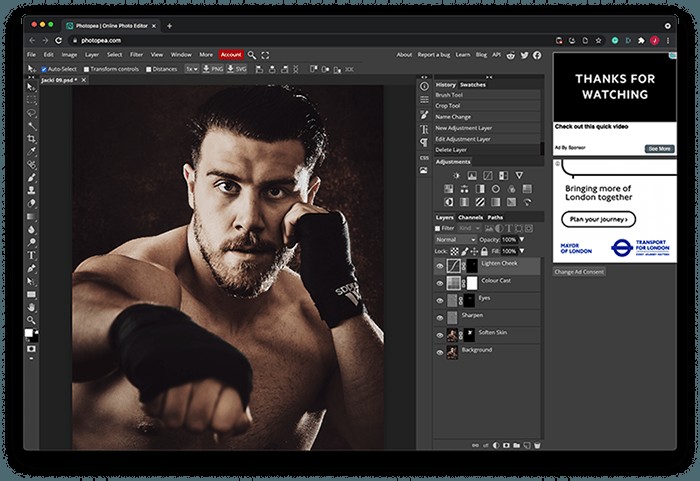
9. Gimp
Gimp o GNU Image Manipulation Program es una conocida alternativa gratuita a Photoshop. Un editor de fotos en línea, Gimp es de código abierto, lo que significa que su código puede modificarse y adaptarse para hacer casi cualquier cosa. Con eso en mente, nos sorprendió que no fuera más intuitivo de usar. Es posible encontrar y descargar secuencias de comandos creadas por usuarios que imitan muchos complementos y herramientas de Photoshop, pero el programa en sí es bastante básico.
Los controles son pequeños y complicados y los atajos de teclado están deshabilitados por defecto. La falta de capas de ajuste y controles de color nos dejó con ganas de más.
- CRUDO No
- Capas Sí
- Capas de ajuste No
- Máscaras Sí
- Efectos Sí, efectos básicos para capas de imágenes
- Modos de fusión Sí
- Pinceles Muchos pinceles raros y maravillosos
- Recorte Ancho fijo, Altura, Tamaño, Relación de aspecto
- Guardar PSD, JPG, GIF, TIFF, BMP
- Funciones especiales Código abierto
- Coste Gratis
- Puntuación 2/5
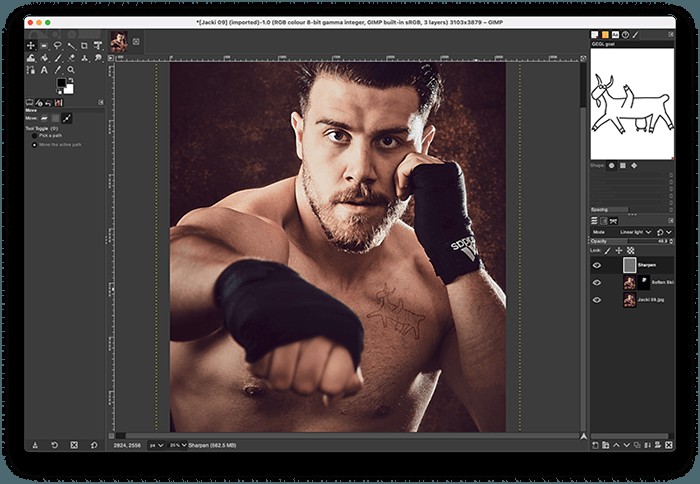
8. Pixelmator Pro
Pixelmator Pro tiene un diseño similar al módulo de desarrollo de Adobe Lightroom. Con todos los controles de ajuste en un panel desplazable a la derecha de la pantalla. Sus capas aparecen a la izquierda de la pantalla y comparten modos de fusión con Photoshop. Las máscaras se pueden agregar con un clic derecho y su herramienta de pincel, como todas las demás herramientas, se puede modificar en el lado derecho.
La interfaz intuitiva le permite agregar LUT personalizados y ajustar su "aspecto". El panel de efectos ofrece una amplia variedad de superposiciones de imágenes, como destellos de lente o bokeh. Incluso puedes crear mandalas instantáneos a partir de tu imagen.
Aunque no usa capas de ajuste de la misma manera que Photoshop, puede lograr resultados similares usando otras herramientas de edición de fotos. En algunos casos, hacer las cosas de forma más creativa mediante la acumulación de efectos.
- CRUDO Sí
- Capas Sí
- Capas de ajuste No
- Máscaras Sí
- Efectos Sí, desde conceptos básicos como Desenfoque y Paso alto hasta pilas complejas de superposiciones de imágenes.
- Modos de fusión Sí
- Pinceles Cientos para elegir
- Recorte Sí, con Machine Learning, el software se recorta automáticamente
- Guardar PSD, HEIF, JPG, PNG, TIFF, PDF, BMP, Pixelmator
- Funciones especiales Efectos apilables con superposiciones y patrones geométricos
- Coste $39.99
- Puntuación 4/5

7. Pixlr
Una herramienta gratuita de edición de fotos en línea, Pixlr es una alternativa de Photoshop simple pero efectiva. Hay ajustes básicos de exposición y nitidez y un conjunto de filtros que se pueden aplicar. Puede apilar capas de imágenes y permitirle ajustar la opacidad y el modo de fusión, pero no hay capas ni máscaras de ajuste.
Como alternativas gratuitas de Photoshop, Pixlr tiene controles simples para ediciones básicas, pero no puede competir con la edición avanzada que puede lograr en Photoshop.
- CRUDO No
- Capas Sí
- Capas de ajuste No
- Máscaras No
- Efectos Sí, más en Premium
- Modos de fusión Sí
- Pinceles Un pincel, un bolígrafo
- Recorte Seleccione Aspecto, Tamaño
- Guardar JPG, PNG, WEBP, PXZ
- Funciones especiales
- Coste Gratis / $29.99 al año
- Puntuación 2/5
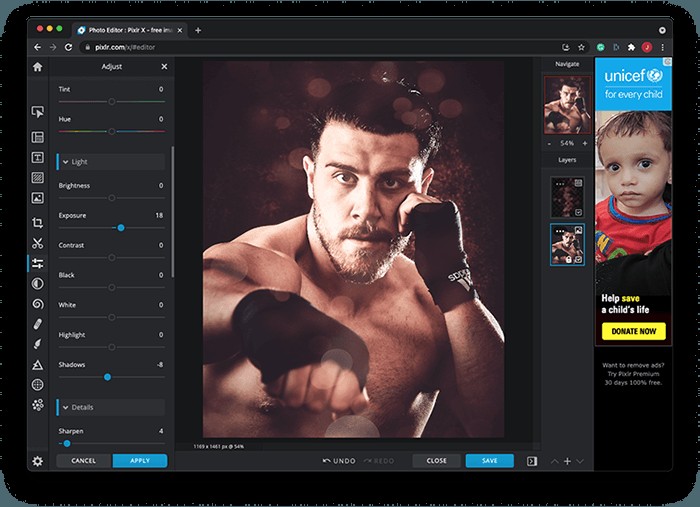
6. Foto de afinidad
Affinity Photo de Serif es una aplicación de escritorio de pago. Forma parte de la gama Affinity, que incluye Affinity Designer y Affinity Publisher. El diseño y el control son una segunda naturaleza para los usuarios de Photoshop, con accesos directos y menús exactamente donde esperarías.
Una característica que Photoshop no tiene es la Persona de mapeo de tonos de Affinity. Un espacio donde puedes aplicar un look a tu trabajo con ajustes localizados de contraste, detalle y color. También hay un filtro de separación de frecuencia dedicado y herramientas avanzadas de reiluminación en el menú de filtro.
Este es el más similar a Photoshop en términos de funciones de edición de fotos, diseño y usabilidad.
- CRUDO Sí
- Capas Sí
- Capas de ajuste Sí
- Máscaras Sí
- Efectos Sí, y un espacio dedicado a Tone Mapping
- Modos de fusión Sí
- Pinceles Sí
- Recorte Proporción original, proporción personalizada, remuestreo
- Guardar PSD, PNG, JPG, GIF, TIFF, PDF
- Funciones especiales Persona de mapeo de tonos
- Coste $47,99
- Puntuación 5/5
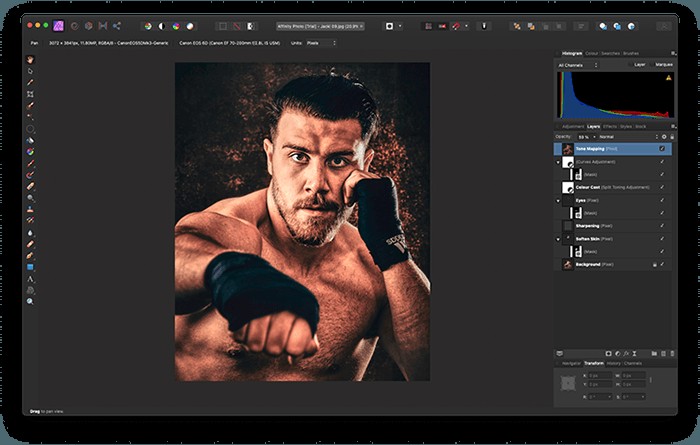
5. Foto de sumo
Sumo Photo es un editor de fotos en línea con una aplicación descargable. Con corrección de exposición básica, filtros y recorte. Los archivos se pueden exportar y descargar como Jpeg o PNG. Genial para ajustes rápidos o aplicar looks, pero muy básico.
Aunque esta es una de las alternativas gratuitas de Photoshop más simples, si se suscribe por $ 9.00 p.m., obtiene acceso al conjunto completo de editores en línea simples de Sumos. Estos son Sumo Paint, Tunes, 3D, Code, Photo, Audio, Video y Pixel.
- CRUDO No
- Capas No
- Capas de ajuste No
- Máscaras No
- Efectos Sí
- Modos de fusión No
- Pinceles No
- Recorte Cuadrado, Feed de Instagram, Historia, Publicación de Facebook, Historia, Portada
- Guardar JPG, PNG
- Funciones especiales
- Coste $9 por mes
- Puntuación 2/5
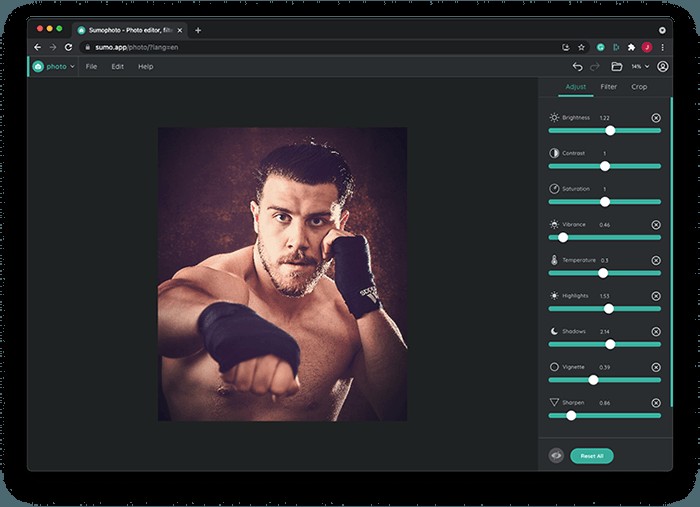
4. Orilla del mar
Otra alternativa gratuita de Photoshop es Seashore. Un editor de imágenes de código abierto, Seashore tiene herramientas básicas de recorte, capas y texto. No ofrece ajuste de exposición, pero tiene algunos efectos integrados como Sunrays o Mosaic.
El flujo de trabajo requiere que confirme cada cambio (como el tamaño del pincel) haciendo clic en "Listo" en el panel de control, lo que hace que su uso sea lento para cualquier tarea que no sea sencilla. Podemos ver cómo este paquete podría ayudar a cambiar el tamaño de las imágenes o superposiciones muy simples. Seashore no tiene la misma profundidad de control que otros en esta lista.
- CRUDO No
- Capas Sí
- Máscaras No
- Efectos Sí
- Modos de fusión Sí
- Pinceles Sí
- Recorte Sí
- Guardar JPG, PNG, TIFF, HEIC
- Funciones especiales
- Coste Gratis
- Puntuación 1/5
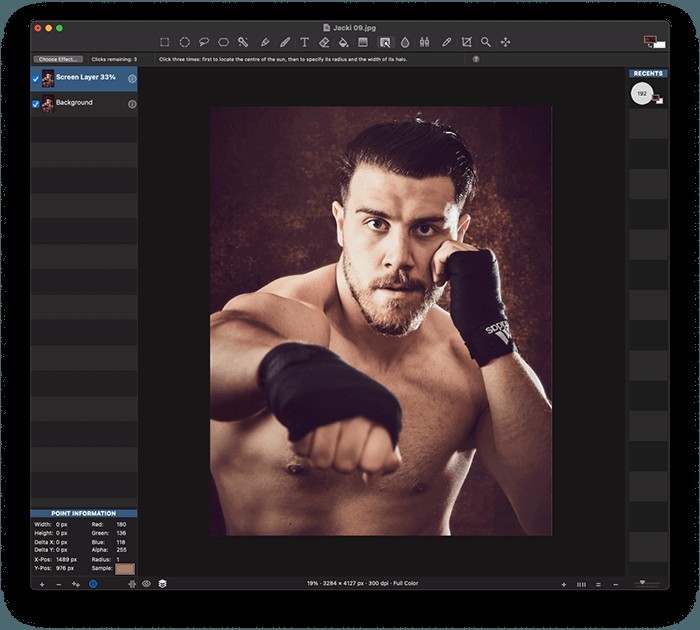
3. LuminarAI
Luminar es mejor conocido por su edición de fotos mejorada por IA. Este no es un editor basado en capas. Hay un panel de control en el lado derecho donde ajusta la configuración de exposición básica a las mejoras avanzadas de IA.
La capacidad de Luminar para detectar y enmascarar automáticamente partes de la imagen lo convierte en una poderosa alternativa a Photoshop. Con funciones como 'Cielo aumentado' y 'Atmósfera', es una herramienta creativa para fotógrafos de paisajes. Con herramientas de inteligencia artificial como "Portrait Bokeh" y "Eye Enhancer", es fantástico para la edición de fotografías de retratos. El panel de enmascaramiento local le permite agregar máscaras pinceladas, degradadas y radiales, al igual que Adobe Lightroom.
- CRUDO Sí
- Capas No
- Máscaras Sí
- Efectos Sí
- Modos de fusión No
- Pinceles Sí
- Recorte Original, Proporción, Portada de Facebook, Feed
- Guardar JPG, PNG, TIFF, PSD, PDF
- Funciones especiales Edición de IA mejorada
- Coste $79
- Puntuación 4/5
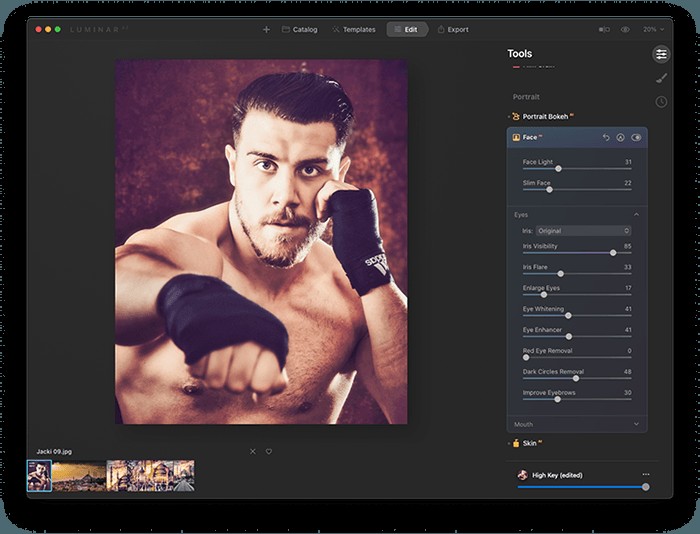
2. Picverso de Movavi
Aunque no es un editor basado en capas como Adobe Photoshop, Movavi Picverse ofrece pinceles para aplicar cada herramienta o efecto. El panel del lado izquierdo le permite controlar la configuración de exposición y las mejoras de IA. Una de las funciones avanzadas es el panel Retoque de retratos. Aquí puede ajustar el suavizado de la piel, el color de los ojos y la eliminación de imperfecciones. Incluso puede agregar base, rubor y lápiz labial. Los controles de IA te permiten agrandar los ojos y adelgazar la cara.
Si busca embellecer retratos, el costo único de $39.99 podría convertir a Movavi Picverse en su alternativa perfecta de Photoshop.
- CRUDO Sí
- Capas No
- Máscaras Sí
- Efectos Sí
- Modos de fusión No
- Pinceles Sí
- Recorte Relación de aspecto, forma libre
- Guardar JPG, PNG, BMP, TIFF
- Funciones especiales Cambiar fondo, retoque de retrato
- Coste $39.95
- Puntuación 3/5
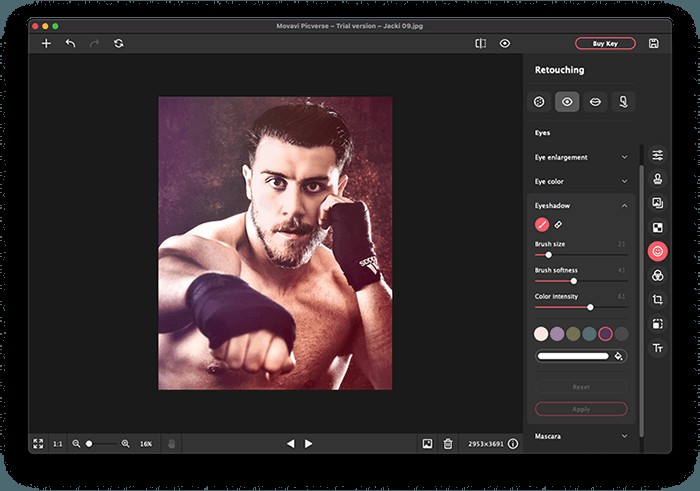
1. Colorcinch
Por lo que parece una interfaz simple, Colorcinch es una alternativa de Photoshop gratuita y sorprendentemente divertida. Hay controles de exposición básicos, herramientas de recorte y cambio de tamaño, luego una gran cantidad de filtros, gráficos y efectos artísticos. Las herramientas gráficas y de texto aparecen como capas, permitiéndole mover, mezclar y cambiar la opacidad. Las máscaras y los bordes preestablecidos se pueden escalar para ajustarlos, junto con una biblioteca de superposiciones. Desbloquee la versión completa por menos de $50 y tenga acceso a todos los estilos y ajustes preestablecidos.
Colorcinch es una divertida herramienta de edición de fotos interactiva para ajustes simples o efectos artísticos. Sin embargo, no completó la edición con el mismo grado de control que Photoshop.
- CRUDO No
- Capas Sí
- Máscaras Sí
- Efectos Sí
- Modos de fusión Sí
- Pinceles Sí
- Recorte Relación de aspecto, forma libre
- Guardar JPG, PNG (PDF con premium)
- Funciones especiales Efectos artísticos
- Coste Gratis / $8.99/mes (o $59.88/año)
- Puntuación 2/5
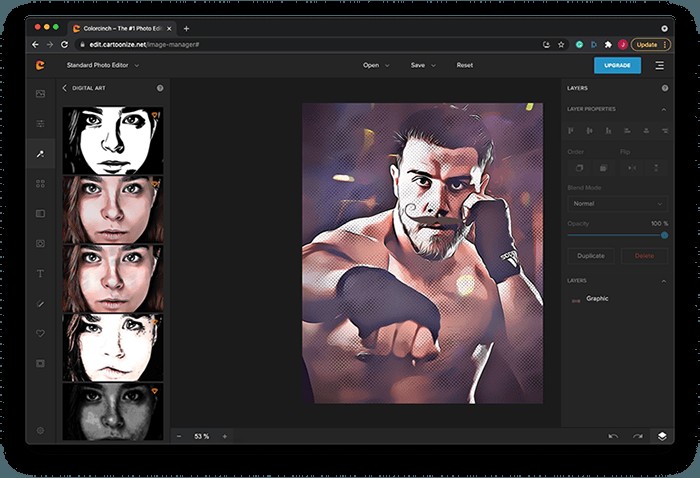
Las mejores alternativas de Photoshop para artistas digitales
No todos los usuarios de Photoshop son fotógrafos. Algunos de nosotros necesitamos pinceles complejos que cambian de tamaño u opacidad con la presión de nuestro lápiz óptico. Otros necesitan apilar capas para la animación o crear arte vectorial escalable para carteles o logotipos.
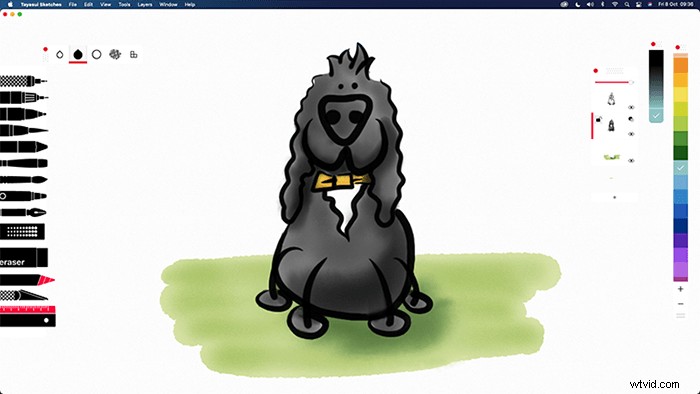
5. Bocetos de Tayasui
Sketches es una aplicación de dibujo y pintura de escritorio, iPad y Android que es fácil de usar y produce resultados fantásticos. La colección de cepillos y herramientas son sensibles a la presión. Los colores se mezclan entre sí según el tipo de pintura y la textura del papel que elija. La comunidad de bocetos es un espacio donde los usuarios pueden compartir sus obras de arte, inspirar a nuevos artistas y mostrar la capacidad del software. Hay una versión gratuita de la aplicación llamada Sketches School, y puedes desbloquear capas y exportar a .PNG con una compra desde la aplicación.
Nos encanta Sketches como puerta de entrada al mundo del dibujo digital.
- Textura de papel Sí
- Cepillos sensibles a la presión Sí
- Corriente de color Sí
- Controles de transformación Sí
- Herramientas vectoriales No
- Capas Sí
- Precio $14,90
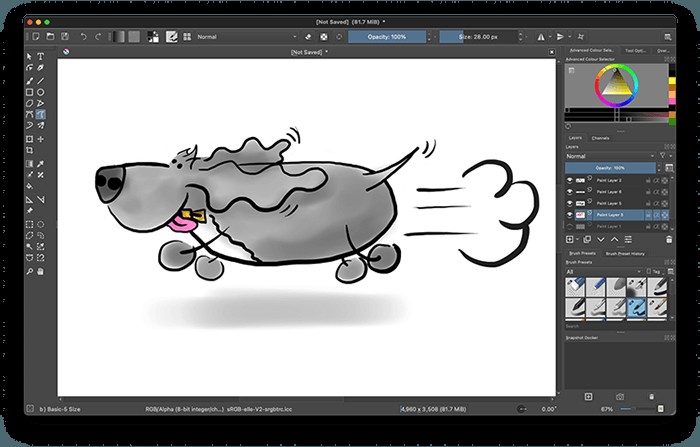
4. Krita
Con espacios de trabajo personalizables, cientos de herramientas y una potente edición de vectores, Krita es una de las mejores alternativas gratuitas de Photoshop para artistas. Las plantillas de cómic y animación integradas crean espacios de trabajo de varias capas diseñados para crear contenido profesional. Los pinceles son altamente personalizables, lo que le permite cambiar más que el tamaño y la opacidad, pero también la forma, el peso y el arrastre. Krita incluso templará tu mano temblorosa con estabilizadores de cepillo.
Para artistas y animadores de nivel profesional.
- Textura de papel Sí
- Cepillos sensibles a la presión Sí
- Corriente de color Sí
- Controles de transformación Sí
- Herramientas vectoriales Sí
- Capas Sí
- Precio Gratis
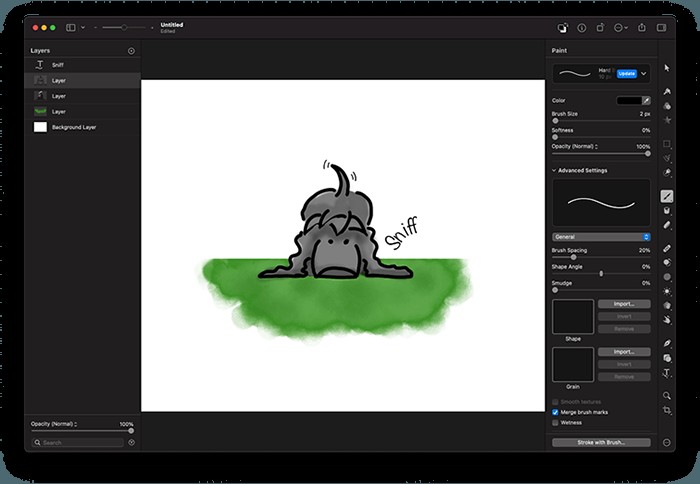
3. Pixelmator Pro
Pixelmator es el único paquete que aparece en ambas secciones de este resumen. El intrincado control de pinceles y las herramientas artísticas integradas en este software lo convierten en una excelente opción para el arte digital. Los pinceles se sienten receptivos y el diseño es fácil de navegar. Combina esto con las herramientas de retoque, selección y edición de fotos, Pixelmator Pro es un programa muy poderoso.
Excelente para aquellos que combinan la fotografía con el arte digital.
- Textura de papel No
- Cepillos sensibles a la presión Sí
- Corriente de color Sí
- Controles de transformación Sí
- Herramientas vectoriales Sí
- Capas Sí
- Precio $39.99
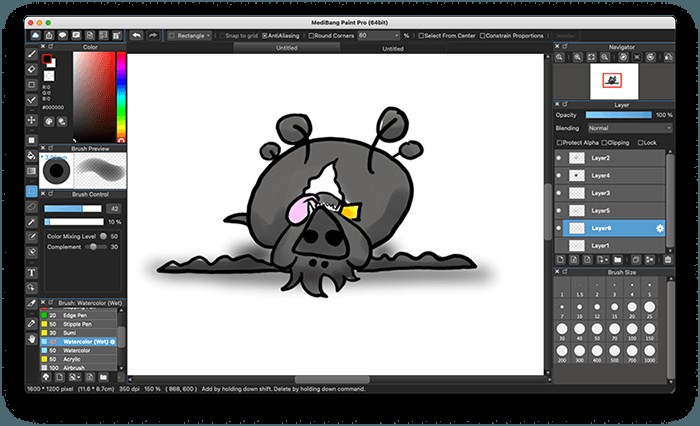
2. Pintura Medibang
Medibang Paint es un software de ilustración gratuito dirigido a los entusiastas del Manga. Eso no quiere decir que solo hará manga. Es un programa de dibujo digital con todas las funciones. La edición basada en capas es fácil de navegar, pero los controles del pincel parecen algo dispersos. Aunque Medibang no anima, hay una gran cantidad de videos tutoriales en el sitio web.
Genial para aquellos que quieran aprender a crear Manga.
- Textura de papel No
- Cepillos sensibles a la presión Sí
- Corriente de color Sí
- Controles de transformación Sí
- Herramientas vectoriales No
- Capas Sí
- Precio Gratis
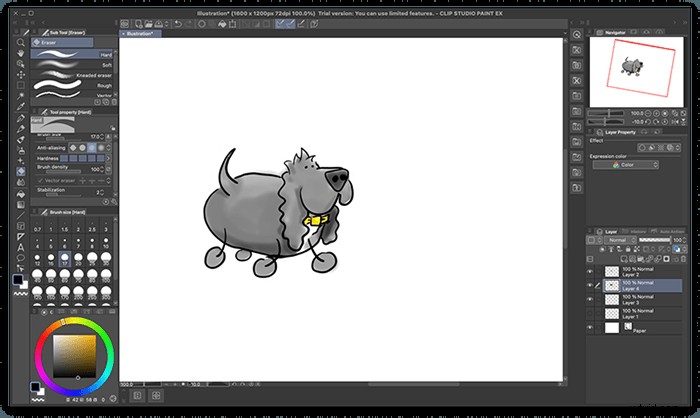
1. Pintura de Clip Studio
Lo primero que nota cuando comienza a dibujar o pintar en Clip Studio Paint es la sensación de los pinceles. Hay materiales descargables para trabajar y una gran cantidad de plantillas de cómics y animaciones. El entorno es fácil de navegar con controles bien diseñados. La estabilización del pincel está ahí mismo en el panel de control con tamaño, dureza y densidad.
Hay divertidos pinceles especializados como Glitter y Bloodstain y herramientas de marco para crear diseños de cómics. Más aún en la versión Pro 'Clip Studio Paint EX', que tiene funciones avanzadas de cómic y animación.
Esta es la alternativa de dibujo y pintura más completa a Photoshop.
- Textura de papel Sí
- Cepillos sensibles a la presión Sí
- Corriente de color Sí
- Controles de transformación Sí
- Herramientas vectoriales No
- Capas Sí
- Precio $49,99/$219,00
Conclusión
Cuando se trata de alternativas de Photoshop, encontrará una amplia gama de software disponible. Un programa con las funciones de edición de fotos o dibujo que necesita no tiene por qué ser caro. Nuestras alternativas favoritas de Photoshop son gratuitas.
La mejor alternativa gratuita de Photoshop para fotógrafos es Photopea.
La mejor alternativa gratuita de Photoshop para artistas es Krita.
La mejor alternativa completa de Photoshop tiene que ser Pixelmator Pro. Si bien no es tan fuerte como Affinity o Luminar en la edición de fotos, las herramientas de arte de Pixelmator le dieron la ventaja.
Prueba nuestro curso de edición sin esfuerzo para dominar todos los secretos de la edición profesional en Lightroom.
